不认盘、分区错乱、分区丢失,误克隆Ghost,接多个硬盘冲突分区丢失、误一键还原分区破坏丢失,这些故障首先要考虑采用分区结构恢复法,数据恢复结果快速、高效、完整。
这是一个真正的实例,恢复该硬盘数据过程中发现比较典型,可以作为案例编写,于是就有了三篇连续文章,一个实例,包括了分区表恢复、提示未格式化恢复、手工修正分区结构信息三种数据恢复常用的方法。
欢迎阅读本文,这是我们的《走进科学--探索发现--硬盘分区信息丢失之谜》的第一篇《寻找丢失的硬盘分区》,在这篇文章里,我将为大家讲述硬盘分区信息寻找恢复的全过程。第二篇《DiskGenius 恢复提示格式化的数据》将继续使用硬盘数据恢复软件的新星DiskGenius恢复这三个分区的数据,使用的是扫描重组目录法。第三篇《WinHex应用之奇怪的未格式化》是本案例三篇文章中最绕的一篇,充分认识硬盘数据结构的“CT” WINHEX之后你会觉得,这个可以学,很好很强大。
可以完成分区表恢复,相同功能软件还有 TestDisk 下载 和 Disk Genius 下载
科贸5层商户急匆匆送来一块250G硬盘,说是客户硬盘有病毒,他在备份系统盘C盘重要数据后重新安装系统一切正常。为减轻以后维护负担,系统调试完毕后,安装一键还原软件。
一键还原安装完后自动重新启动,却提示没有系统。将硬盘摘下放到其他电脑上查看,所有分区不见了。接到硬盘,首先查看硬盘状态,我的电脑--右键--管理,进入磁盘管理查看硬盘情况。
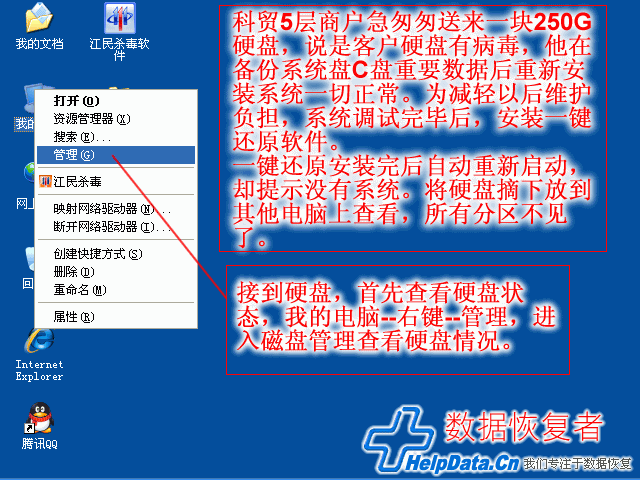
点击磁盘管理查看硬盘状态结构,硬盘已经变成显示为动态分区,商户描述原盘为5个分区,这里基本分区一个也看不见。分区丢失同时变成一个动态分区情况很少见。每遇到一个数据恢复案例,我们都要分析他的故障原因,安装一键还原只是过程,通过后面的检查和恢复,我们逐渐分析其导致原因。

在了解了硬盘当前故障状态后,根据该商户提供的原来硬盘有5各分区的信息,首先应该尝试恢复硬盘的分区结构,这是最快的恢复方法,用时短,恢复完整。
DiskGenius是国人李大海先生开发的硬盘分区恢复方面的专家级软件,简单直观易用,最新版本更加入了恢复删除格式化数据的功能,这里我们使用磁盘精灵DiskGenius来首先尝试恢复硬盘分区。
到磁盘精灵DiskGenius作者网站下载,绿色软件,下载后解压,双击运行主程序即可使用。
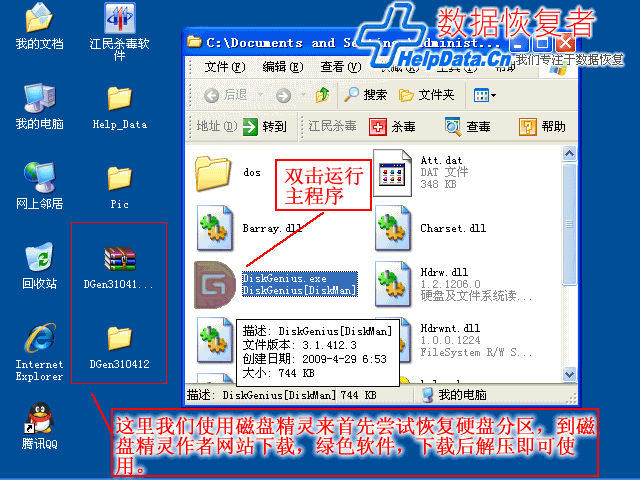
磁盘精灵主界面简单直观,很容易获取我们需要的分析信息。点击每个硬盘或分区可以看到详细的信息。要恢复分区的硬盘 希捷 ST3250820AS 硬盘显示只有一个分区,而且为动态分区类型。

开始工作,点击选择要恢复的硬盘 希捷 ST3250820AS,然后点击工具栏搜索分区图标,DiskGenius可是搜索恢复分区过程。250G的硬盘一般十分钟左右即可恢复完成。

标准WINDOWS分区软件都是按柱面分区的,有些特殊软件为了节省几M的硬盘空间,会按磁道或扇区计算划定分区,这样的分区方式再按柱面方式搜索,包括DiskGenius、分区表医生PTDD在内的分区恢复软件就不可能找到分区信息。这时候,就要尝试各种方式。按扇区方式逐个扇区去判断会用很长时间,而且可能找出很多以前遗留分区标志信息,需要你根据已知信息综合判断。
点击搜索分区按钮后,DiskGenius弹出搜索方式范围设定窗口。它会自动选择最合适搜索方式,默认设置,点击“开始搜索”按钮。

很快,DiskGenius找到的第一个分区,19.5G FAT32 格式,当然保留。灰色柱面图上会出现我们保留确认的第一个分区。
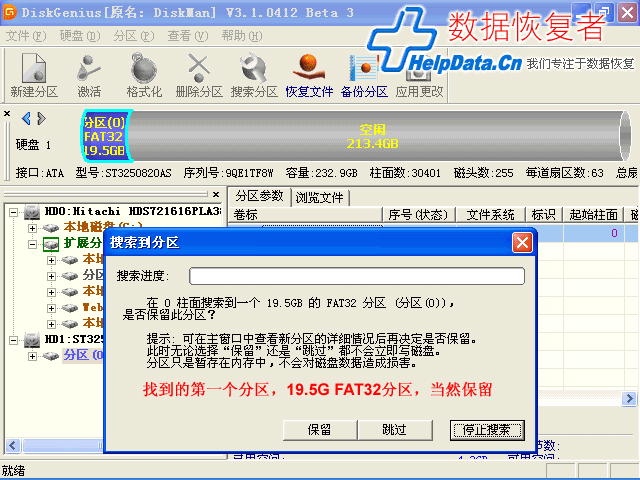
DiskGenius继续搜索中,等待。

我们用分区恢复类型法恢复分区结构时,根据故障类型不同,如:误克隆、人为删除分区后重新分区安装新操作系统、或者病毒破坏等会遇到一个或几个分区处于未格式化状态,分区恢复好后无法打开,这是因为分区恢复软件能够搜索识别到分区信息,却无法在分区信息MBR对应的位置上找到正确的操作系统引导信息DBR,即DBR扇区信息错乱或被其他数据覆盖破坏。
OK,DiskGenius找到的第二个分区,48.8G NTFS 分区,只是显示为未格式化,不管它,保留继续。

找到的第三个分区,还是48.8G NTFS 格式分区,还是“未格式化”,保留。
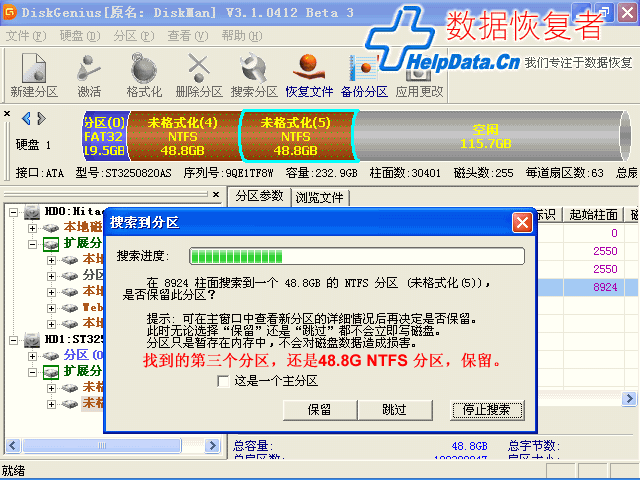
DiskGenius找到了第四个分区,48.8G NTFS 分区,仍然未格式化。这有点奇怪,“无意的破坏”导致的连续三个分区未格式化并不多见,也不太可能。一般我们判断搜索到的分区是否正确,主要看这些分区是否连续,首尾相接没有间隙。到目前找到的4各分区符合这个规律,并且第一个分区没有错误。虽然奇怪,现在只能保留继续。
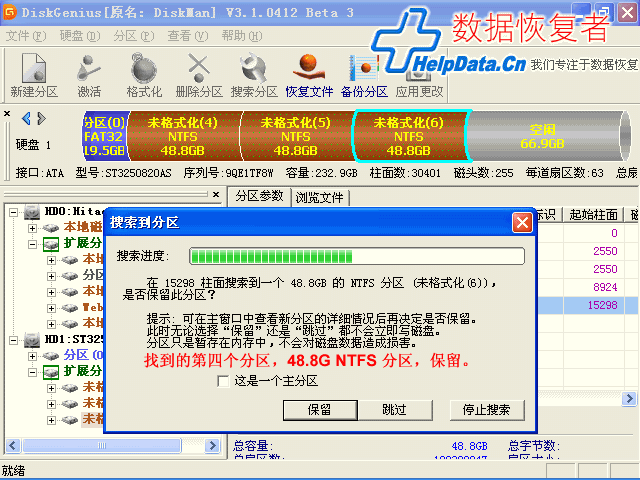
第五个出现了,并且是正确的,已经接近硬盘尾部,和5楼商户描述的5个分区基本吻合。后面还有一点剩余空间,点击保留,继续看后面是什么。
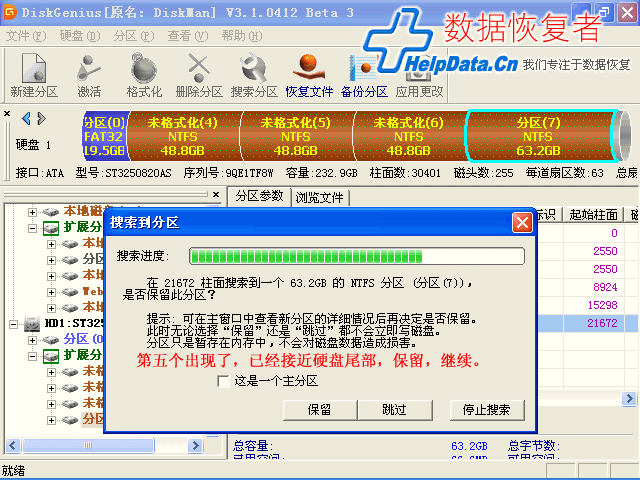
哈哈,DiskGenius超额为我们得到第六个分区,可以看到卷标为 IBM_SERVICE ,FAT32格式,大小3.7G,可以确定为系统还原保留隐藏分区。看来商户描述5个分区在加上最后一键还原划分出来的1个还原分区是正确的。

磁盘精灵DiskGenius的总结,比我会描述,你看他的就行了。
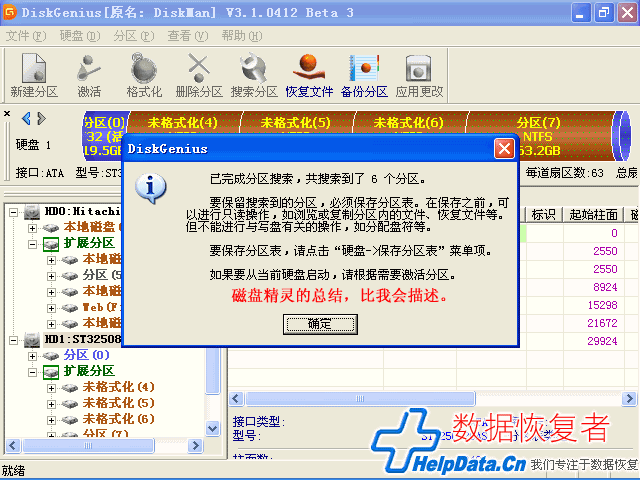
第一个分区的确是正常的,浏览目录,急需的数据可以右键复制恢复出来。经过查看,除了中间三个NTFS格式分区,剩余的两个分区也能打开目录看到数据,是正常的。

第五个分区也是正常的
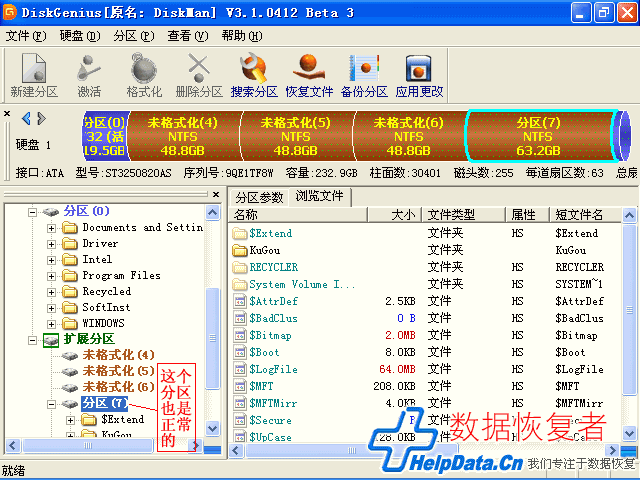
经过和客户沟通,分区个数、大小都是正确的。第一分区和第五分区内容都对。2、3、4分区显示未格式化只能另寻原因和解决办法。
至此,我们认为该分区结构和丢失前的一样,分区信息完全正确。至于中间三个分区为什么是未格式化状态,我们需要产看DBR信息后确认。现在,只要保存磁盘精灵找到的分区信息,将它回写到硬盘0扇区,硬盘分区信息就回来了。点击菜单上的 硬盘--保存分区表 ,该硬盘是WINDOWS XP 系统,只可能是MBR分区表格式,按磁盘精灵默认提示确定即可。
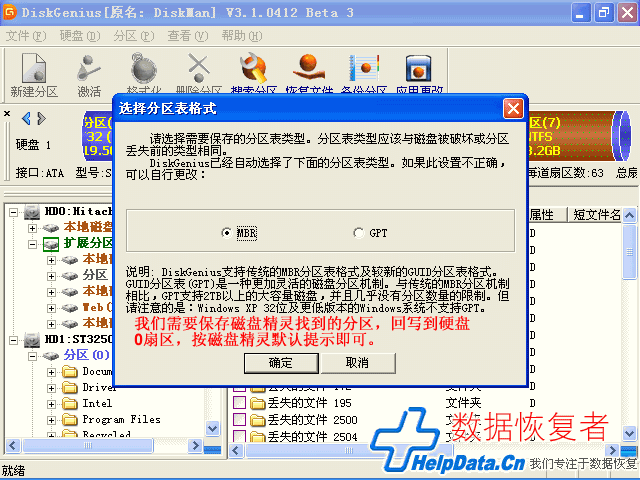
继续提示破坏数据的可能性,你看DiskGenius的作者多么严谨!
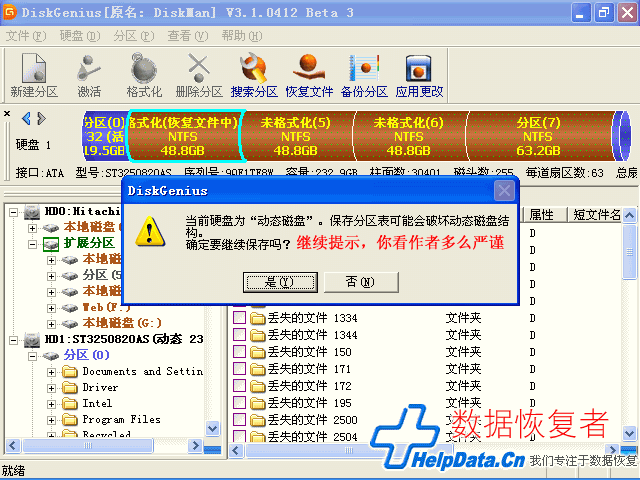
点击保存后,DiskGenius会自动加载分区,打开我的电脑,包括还原分区在内的6个分区重现了。
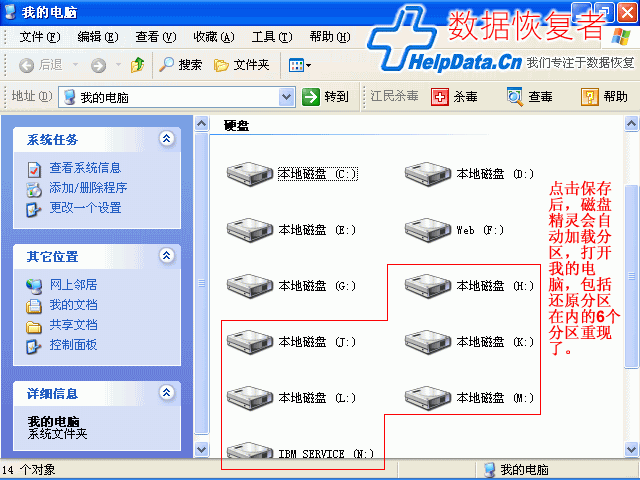
打开H:分区即客户的系统C:盘查看,目录结构正常,OK!
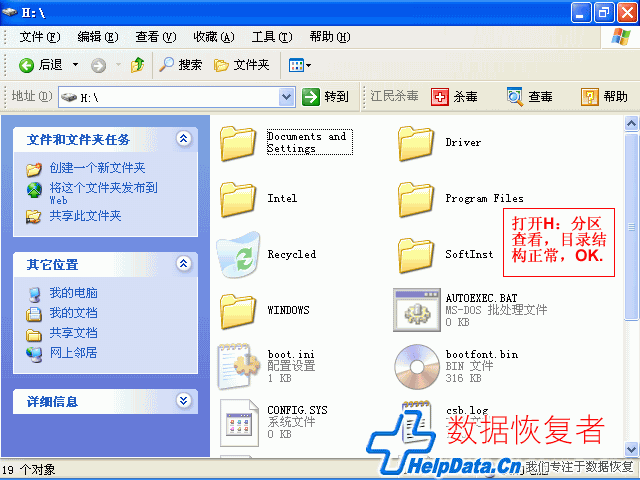
再次进入磁盘管理查看故障硬盘状态硬盘,分区已经正常,动态分区不见了。

到这里,这个故障硬盘的分区信息全部恢复回来了。作为分区丢失异常、分区表恢复的教程到这里该结束了。当然我们还有三个未格式化分区需要处理。
对于看这篇文章的你来说,你遇到的分区故障情况不一定和本案例一样,大多数的硬盘分区故障经过分区表信息恢复后,硬盘都能正常的继续使用,里面的数据完好无损。
我们在这里讲述的是方法和过程,硬盘分区表信息恢复的方法和过程,这个,可以一样!
如果你有兴趣和我们一起研究那三个未格式化分区,请跟我们来,继续我们的《走进科学--探索发现--硬盘分区信息丢失之谜》的第二篇《DiskGenius恢复提示格式化的数据》。
我是本篇教程编写者一毫克,感谢大家阅读,再见!

